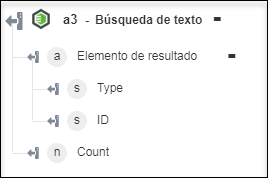Búsqueda de texto
La acción Búsqueda de texto se utiliza para buscar el texto según los ámbitos especificados en los campos de texto largo y texto corto.
Realice los siguientes pasos para utilizar la acción Búsqueda de texto en el flujo de trabajo:
1. Arrastre la acción Búsqueda de texto de Windchill RV&S al lienzo, coloque el puntero sobre la acción y, a continuación, pulse en  o pulse dos veces en la acción. Se abre la ventana Búsqueda de texto.
o pulse dos veces en la acción. Se abre la ventana Búsqueda de texto.
2. Si fuera necesario, modifique el valor de Rótulo. Por defecto, el nombre de rótulo es igual que el nombre de acción.
3. Para añadir un tipo de conector de Windchill RV&S, consulte Tipos de conector de Windchill RV&S soportados.
Si se ha añadido previamente un tipo de conector, seleccione el valor de Tipo de conector apropiado y, en Nombre de conector, seleccione el conector.
4. Pulse en Probar para validar el conector.
5. Pulse en Asignar conector para ejecutar la acción mediante un conector que sea diferente del que se utiliza para rellenar los campos de entrada. En el campo Conector de tiempo de ejecución, proporcione un nombre de conector de Windchill RV&S válido. Para obtener más información sobre la opción Asignar conector, consulte el tema sobre el uso de la asignación del conector.
6. En el campo Buscar texto, introduzca el texto que desea buscar. Este texto se busca solo en los campos de texto largo y de texto corto.
7. En la lista Ámbito, seleccione el ámbito de búsqueda.
8. En el grupo Ordenar por, realice lo siguiente:
a. En la lista Atributo, seleccione el atributo por el que desee clasificar el resultado.
b. En la lista Orden, seleccione Ascendente o Descendente.
De este modo, el contenido de la columna Atributo se ordena según la selección.
9. Pulse en Mostrar campos adicionales.
10. En el grupo Atributos, pulse en Añadir y, en la lista Atributo, seleccione un atributo. Es obligatorio seleccionar al menos un atributo.
Pulse en Añadir para añadir varios atributos. Pulse en  para borrar atributos.
para borrar atributos.
11. En el campo Límite, introduzca un valor (200 como máximo) que especifique el número de filas que desea obtener en el resultado.
Por defecto, esta acción devuelve solo 25 registros.
12. En el campo Omitir, introduzca un valor que especifique el número de filas que desea excluir del resultado.
13. Pulse en Terminado.
Esquema de salida
La acción Búsqueda de texto permite devolver un esquema de salida, tal como se muestra en la siguiente figura: